WordやOutlookといったMicrosoft 365アプリがネット接続できない問題に対し、Microsoftは「ネットワーク接続テストトラブルシューティングツール」を提供開始した。このツールは「Get Help」アプリ内から起動でき、端末とMicrosoftのサーバー間の接続状況を自動診断し、具体的な解決策を提示する。Windows 11/10の両方で使用可能であり、DNS設定やネットワークアダプターの状態までカバーする点が特徴的だ。
ネットワークが「識別されていない」と表示されたり、突然の切断に悩まされているユーザーにとっては、再起動や設定変更に加え、このツールの活用が有効な選択肢となる可能性がある。
Microsoft 365専用トラブルシューティングが「Get Help」アプリに統合
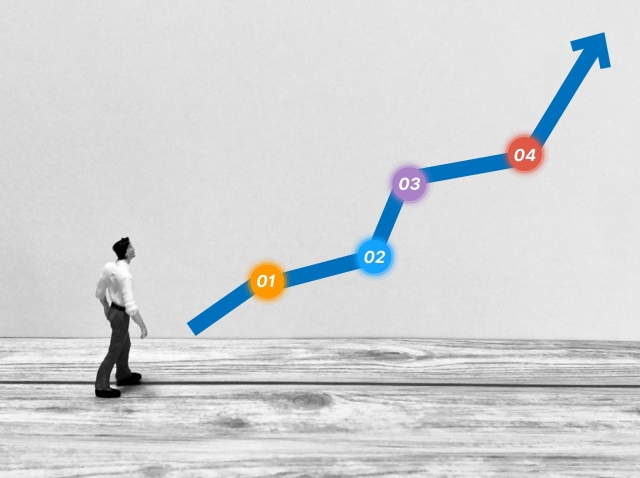
Microsoftは、WordやOutlook、OneDriveなどのMicrosoft 365アプリがネットワークに接続できない際の対策として、「Microsoft 365 Network Connectivity Test Troubleshooter」を導入した。この診断ツールは「Get Help」アプリ内から起動可能で、接続障害の原因を自動で検出し、解決のためのガイドを提示する。トラブルシュートの手順もシンプルで、「Microsoft 365 Network Connectivity Test」と検索するだけでスタートできる上、リンクから直接アクセスすることもできる仕組みだ。
このツールはWindows 11および10で対応しており、ネットワークの遅延や接続失敗、サーバー側の応答不良といった多岐にわたる問題に対して、状況に応じた解決策を提案する機能を備える。これにより、原因が不明な接続不良に対し、従来の手作業での切り分けではたどり着きにくかった解決ルートを効率的に提示する役割が期待される。
DNSやIP設定の見直しによる根本対処の可能性
ツールの活用だけでなく、Windows 11で接続障害を解消するにはネットワーク構成そのものを見直すことも重要である。たとえば、DNS設定の確認やフラッシュ、ネットワーク設定のリセットなどは、複雑化した通信経路における問題をシンプルな構成に戻す効果がある。接続方式の変更(モバイルテザリングや有線LANへの切り替え)や、インターネットプロバイダーへの確認も推奨される手段のひとつである。
さらに、Pingによる接続先の応答チェックやサブネットマスク、MACアドレスフィルタリングといった詳細な設定調査も、回線トラブルの解明に寄与する可能性がある。こうした手法は、表面的な症状だけでなく、ネットワーク階層の中に隠れた根本的な問題の洗い出しにつながる。ただし、すべてのユーザーが手軽に設定変更できるわけではないため、基本的なトラブルシュートと併せて状況に応じて判断することが重要だ。
「識別されていないネットワーク」表示が示す意味と対応策
Windows 11や10において「識別されていないネットワーク」というエラー表示が出る場合、ネットワーク環境に何らかの不整合が生じているサインといえる。特にネットワークアダプターのドライバー不具合や、DNSの応答異常が原因として挙げられる。対策としては、ドライバーのアップデートやルーターの再起動、静的IPの設定などが紹介されており、これらは既知の手法として効果があるケースも多い。
また、外付けのネットワークアダプターの利用や、他のデバイスでの接続確認といった比較検証も推奨されており、これにより原因をハードウェア起因かソフトウェア側に絞り込むことができる。ルーターのファームウェア更新や、MACアドレス制限の解除といった踏み込んだ手順が必要となる場合もあるが、段階的な対処によって改善の兆しが見える場面もある。問題の再発を防ぐためにも、接続の安定性を意識した設定管理が求められる。
Source:The Windows Club

